Page 1
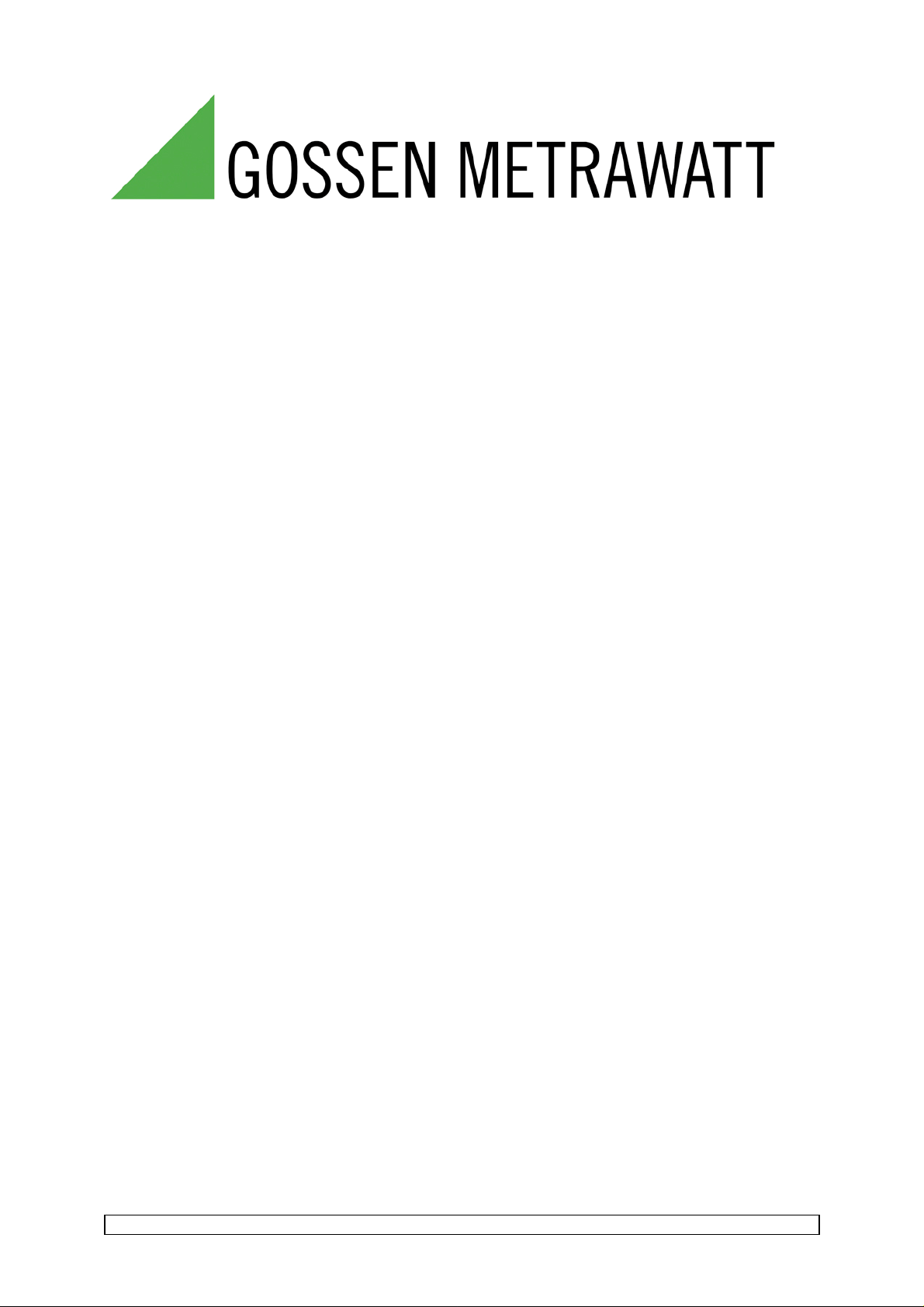
PC.doc-Access V 7.1 Bedienungsanleitung
(Stand 03/2016)
PC.doc-Access Bedienungsanleitung Seite 1 von 20
Page 2
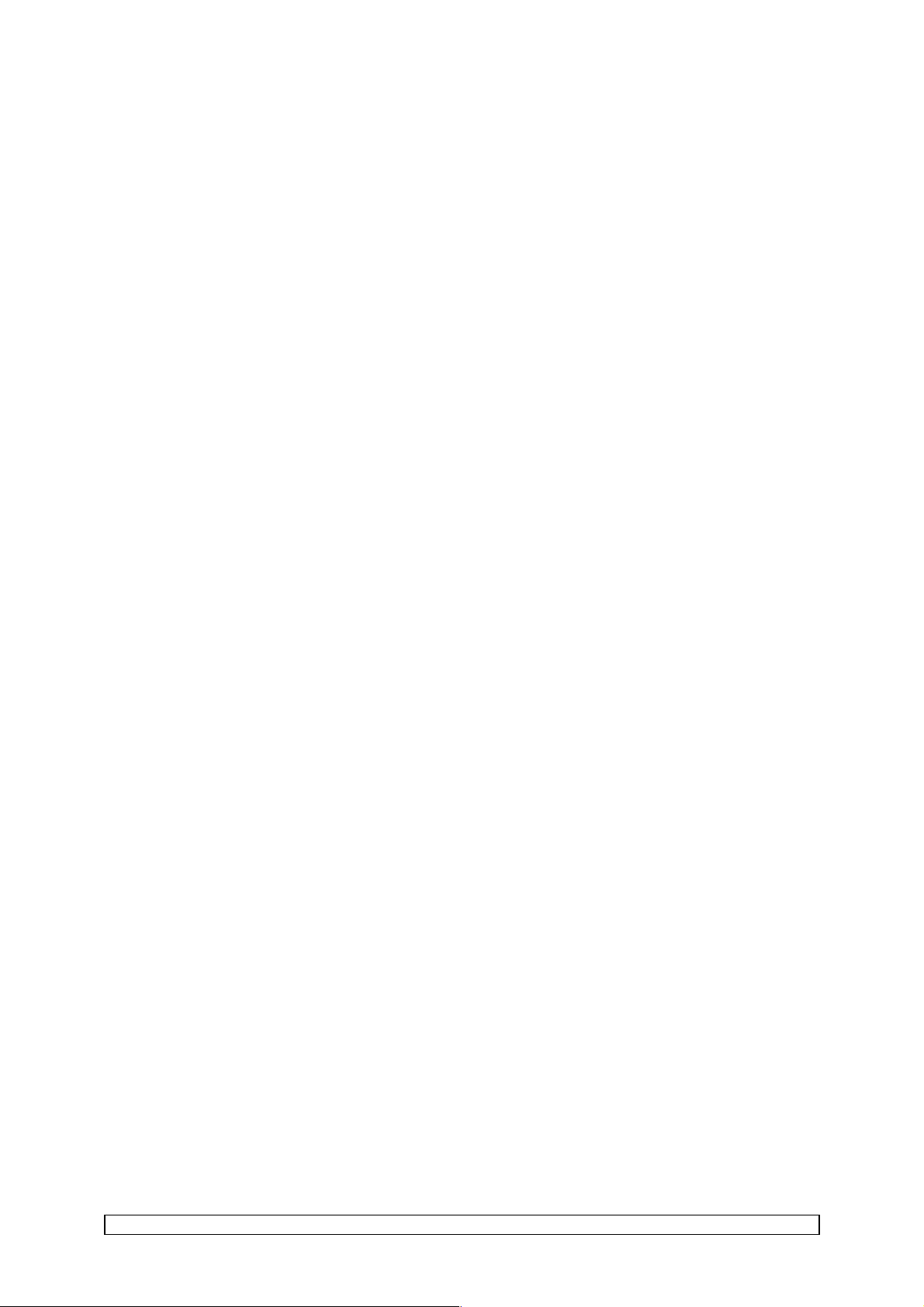
Inhaltsverzeichnis
WOZU PC.DOC-ACCESS? 3
1. SYSTEMANFORDERUNGEN HARD- UND SOFTWARE 3
2. PROGRAMM INSTALLIEREN 3
2.1 Arbeiten mit der Software 5
3. VERWALTEN VON DATEN UNTER PC.DOC-ACCESS 6
3.1 Barcodeerstellung für Geräte unter PC.doc-Access 9
4. EINLESEN UND ÜBERTRAGEN DER PRÜFDATEN 11
4.1 Einlesen der Prüfdaten 11
4.2 Übertragen der Gerätestammdaten an SECUTEST BASE, BASE10, PRO 13
4.3 Übertragen der Gebäudestammdaten an den Profitest Master 15
4.4 Übertragen der Gerätestammdaten an den SecuStar 16
5. DRUCKEN EINES PROTOKOLLS 18
6. PC.DOC-ACCESS VORSCHRIFTEN 18
6.1 VDE 0701-0702 - VDE 0751/EN62353 - EN 60601 - 60974-4 - Secutest 4 18
6.2 DIN VDE 0100 Gebäudeprüfung 19
6.3 DIN VDE 0113-Vorschrift 20
7. VERÄNDERN VON BESTEHENDEN FORMULAREN 20
ANHANG COPYRIGHT HINWEIS 20
PC.doc-Access Bedienungsanleitung Seite 2 von 20
Page 3
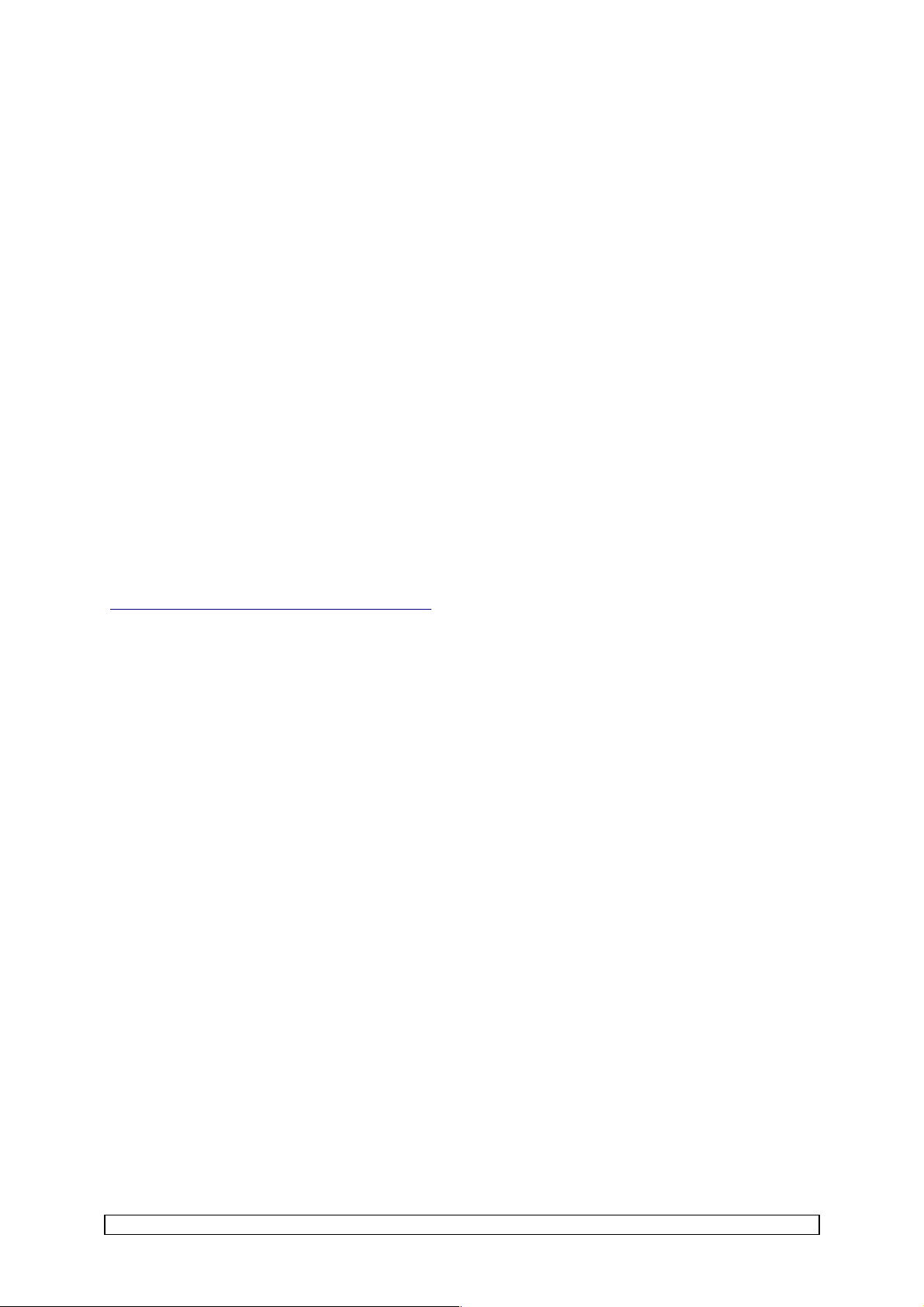
Wozu PC.doc-Access?
PC.doc-Access ist eine Datenbanksoftware basierend auf den MICROSOFT OFFICE Produkten
WINWORD und ACCESS ab Version 2003 für die Prüfgeräte SECUTEST Serie, METRATESTER 5,
MINITESTER, PROFITEST 204, sowie PROFITEST 0100S, PROFITEST C, METRISO C, GEOHM C und
PROFITEST MASTER der Firma GMC-I Gossen-Metrawatt GmbH.
PC.doc-Access verwaltet Geräte- und Anlagen- Stamm- und Prüfdaten. Die Prüfgerätedaten werden,
soweit im Prüfgerät vorhanden, automatisch in Stammdaten- und Prüfdatenlisten eingetragen. Formulare
und Berichte ermöglichen den Ausdruck der Daten. Abfragen gestatten eine Auswertung der
Prüfergebnisse.
1. Systemanforderungen Hard- und Software
Hardware
- IBM-kompatibler PC ab Pentium 500 MHz, 256 MB RAM
- 1 freie serielle Schnittstelle oder USB mit USB-RS232-Adapter
- mind. 40 MB Festplattenspeicher frei
Software
- MS WINDOWS ab Version XP
- MS WORD ab Version 2003
- MS EXCEL ab Version 2003 bei Verwendung der Excel Funktionalität
2. Programm installieren
Voraussetzung für die Benutzung des Programms ist die erfolgreiche Installation von MICROSOFT
OFFICE und der MICROSOFT ACCESS-Runtime bzw. MICROSOFT OFFICE PROFESIONEL
Bitte beachten Sie bei Windows 7/8 oder Vista:
Normaler Benutzer (nur ein Benutzer am Rechner)
Bevor Sie PC.doc auf Windows 7 oder Vista installieren, deaktivieren Sie bitte die
Benutzerkontensteuerung.
Danach ist ein Rechner-Neustart erforderlich. Lassen Sie die Benutzerkontensteuerung ausgeschaltet.
Sollte das nicht möglich sein, dann beachten Sie bitte den Abschnitt für erfahrene Benutzer:
Installieren Sie dann PC.doc und fordern Sie die Registrierung an.
Erfahrene Benutzer (mehrere Benutzer am Rechner)
Sollen mehrere Benutzer (User) an dem Rechner mit dem Programm arbeiten wollen, empfehlen wir
folgende Vorgehensweise für „erfahrene Benutzer“.
Benutzerkontensteuerung ausschalten und Rechner neu starten.
Das Programm wird nun als Admin installiert in das Verzeichnis C:\Gossen-Metrawatt\PC.doc-Access.
Der Pfad kann während der Installation eingeben bzw. geändert werden.
Fordern Sie die Registrierung an. Sie erhalten eine Rückantwort. Nach Erhalt geben Sie die mitgeteilte
Freischaltnummer ein.
Ändern Sie nun die Einstellung für das Verzeichnis über Eigenschaften und fügen den Benutzer „Jeder“
hinzu mit vollen Zugriffsrechten.
Somit kann jeder User mit dem Programm arbeiten.
Die Benutzerkontensteuerung kann danach wieder eingeschaltet werden.
PC.doc-Access Bedienungsanleitung Seite 3 von 20
Page 4
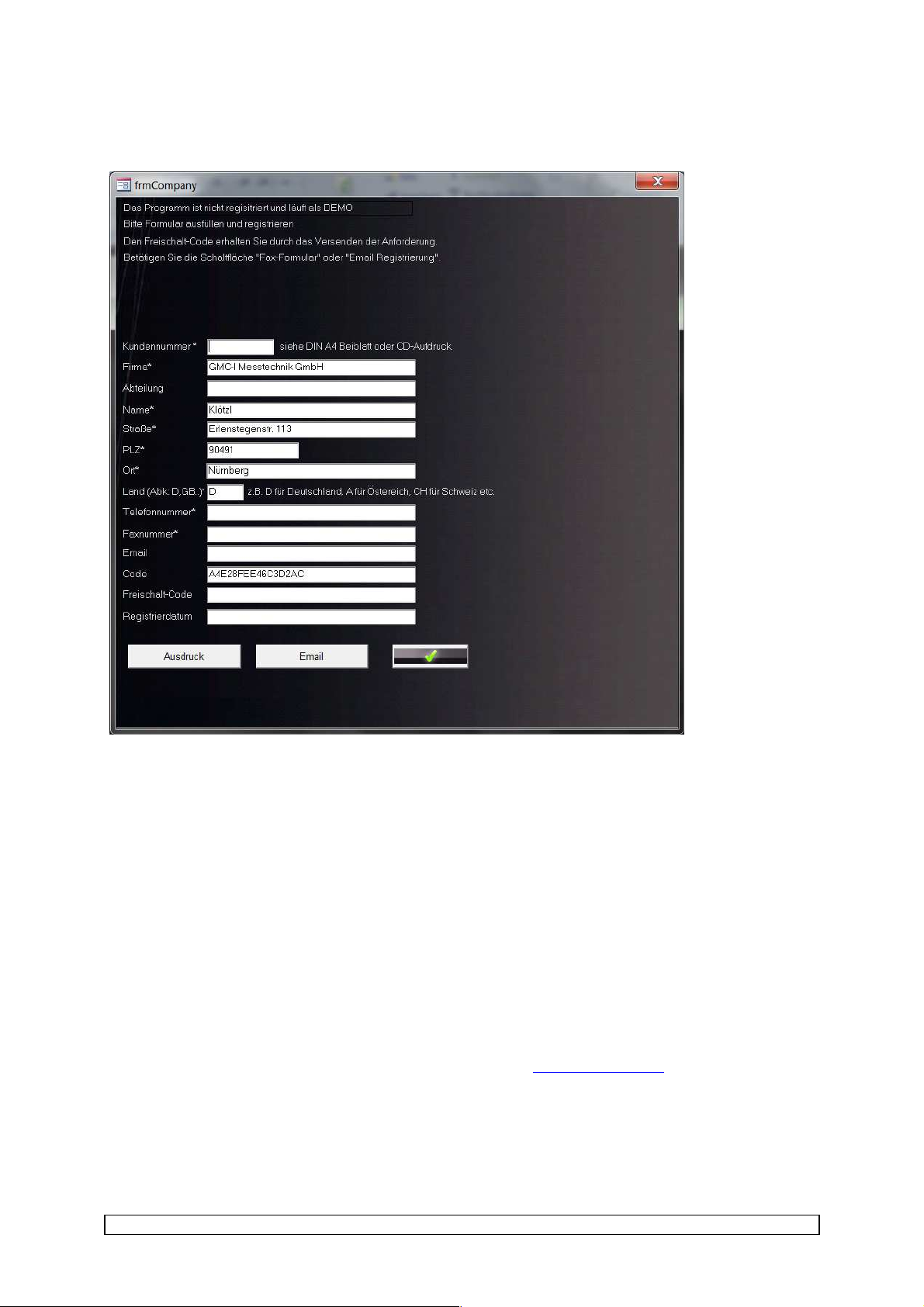
Legen Sie die CD in Ihr CD-ROM Laufwerk. Die CD startet automatisch, wenn AUTORUN aktiviert ist.
Manueller Aufruf der CD über die EXE-Datei.
Nach dem Start der CD finden Sie unter Installation, dass Installationsprogramm für PC.doc-ACCESS.
Nach Installation und erstem Programmaufruf meldet sich das Programm mit der „Restlaufzeit der DemoVersion“.
Bestätigen Sie die Meldung mit OK.
Installationsmenü: Anforderung der Registrierung für den Freischalt-Code
Hinweis: Wenn Sie die Software bzw. ein Update gekauft haben, so finden Sie die Kundennummer direkt
auf der CD aufgedruckt.
Die Kundennummer beginnt mit der Nr. 61 (8-stellig), bitte in das vorgesehene Feld eintragen.
Das Programm läuft ohne Registrierung 30 Tage im Vollmodus, nach Ablauf der 30 Tage im DEMOModus, max. bis zu 5 Geräte oder Stromkreise.
Das Installationsprogramm ermittelt auf Grund des Firmennamens und des Rechners eine CodeNummer. Betätigen Sie die Schaltfläche „Fax Formular“ oder „Email Registrierung“.
Bei der Schaltfläche “Fax-Formular“ öffnet sich Microsoft WORD mit den Registrierinformationen.
Faxen Sie diese Registierkarte ohne das Dokument zu verändern an (+49) 0911/598 92-20.
Bei der Schaltfläche „Email-Registrierung“ öffnet sich Ihr Email-Programm mit den
Registrierinformationen.
Senden Sie nun die Email an die angegebene Email-Adresse emp-n@t-online.de.
Sie erhalten eine Antwort mit dem Freischalt-CodeSeriennummer zum Freischalten des Programms.
Sie können ohne Registrierung zwischenzeitlich arbeiten, das Programm fragt nach jedem Aufruf erneut
nach der Registrierung abfragt.
Diese Seriennummer ist an den Firmennamen gebunden. Sie ist die Grundlage für alle weiteren
Freischaltungen der PCs/Notebooks, sofern diese in Ihrem Unternehmen eingesetzt werden.
PC.doc-Access Bedienungsanleitung Seite 4 von 20
Page 5
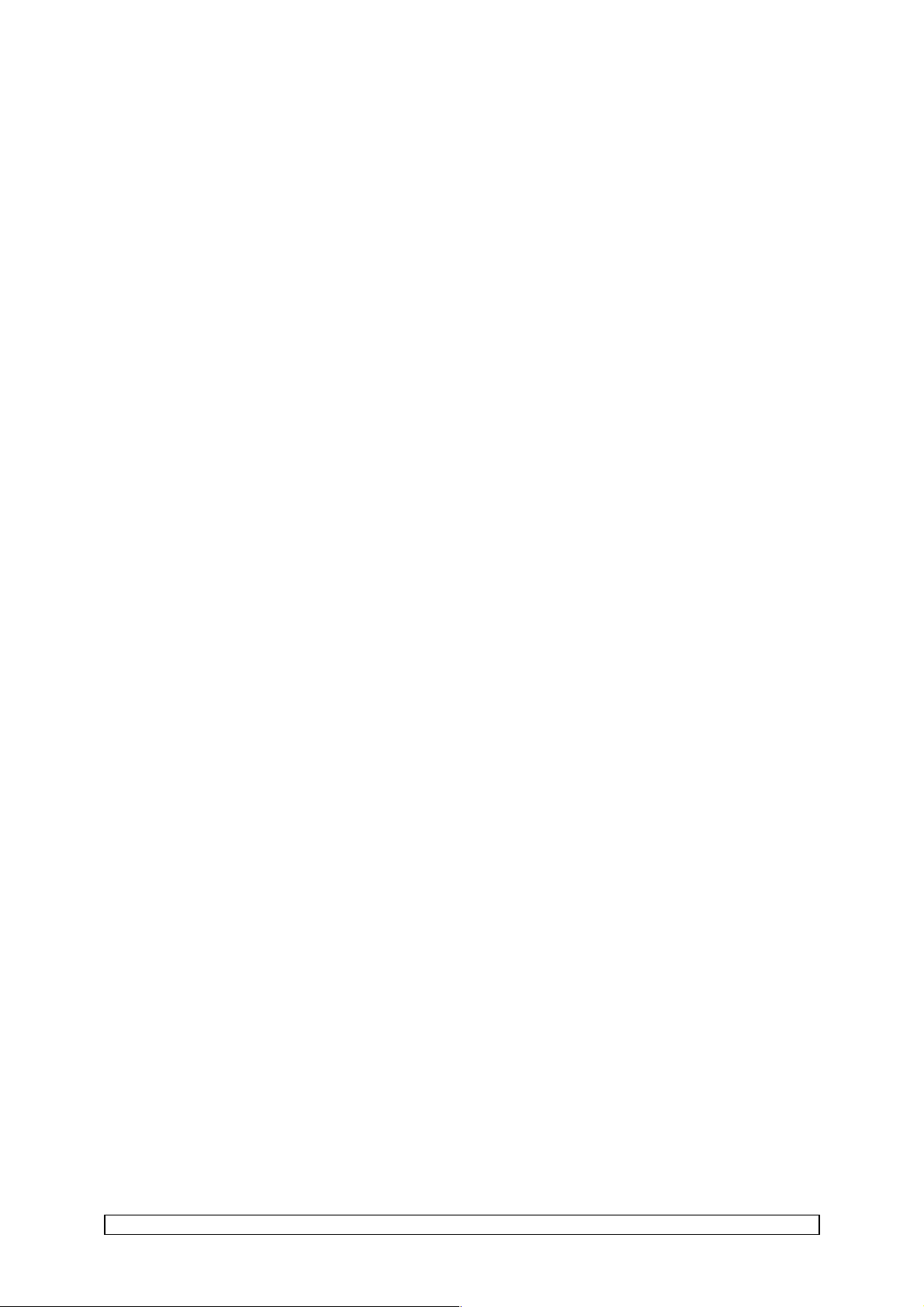
Nach Erhalt der Freischaltung tragen Sie die entsprechende Seriennummer im Installationsmenü ein.
Eine Übertragung auf eine andere Firma ist aus rechtlichen Gründen nicht möglich.
2.1 Arbeiten mit der Software
Auf der Programm-CD befindet sich im Menü ein Punkt „Präsentation Arbeiten mit der Software“.
Klicken Sie diesen an. Dort finden Sie einen Unterpunkt „PC.doc-ACCESS“, der Ihnen einen generellen
Ablauf in PowerPoint für das Arbeiten mit der Software zeigt.
PC.doc-Access Bedienungsanleitung Seite 5 von 20
Page 6
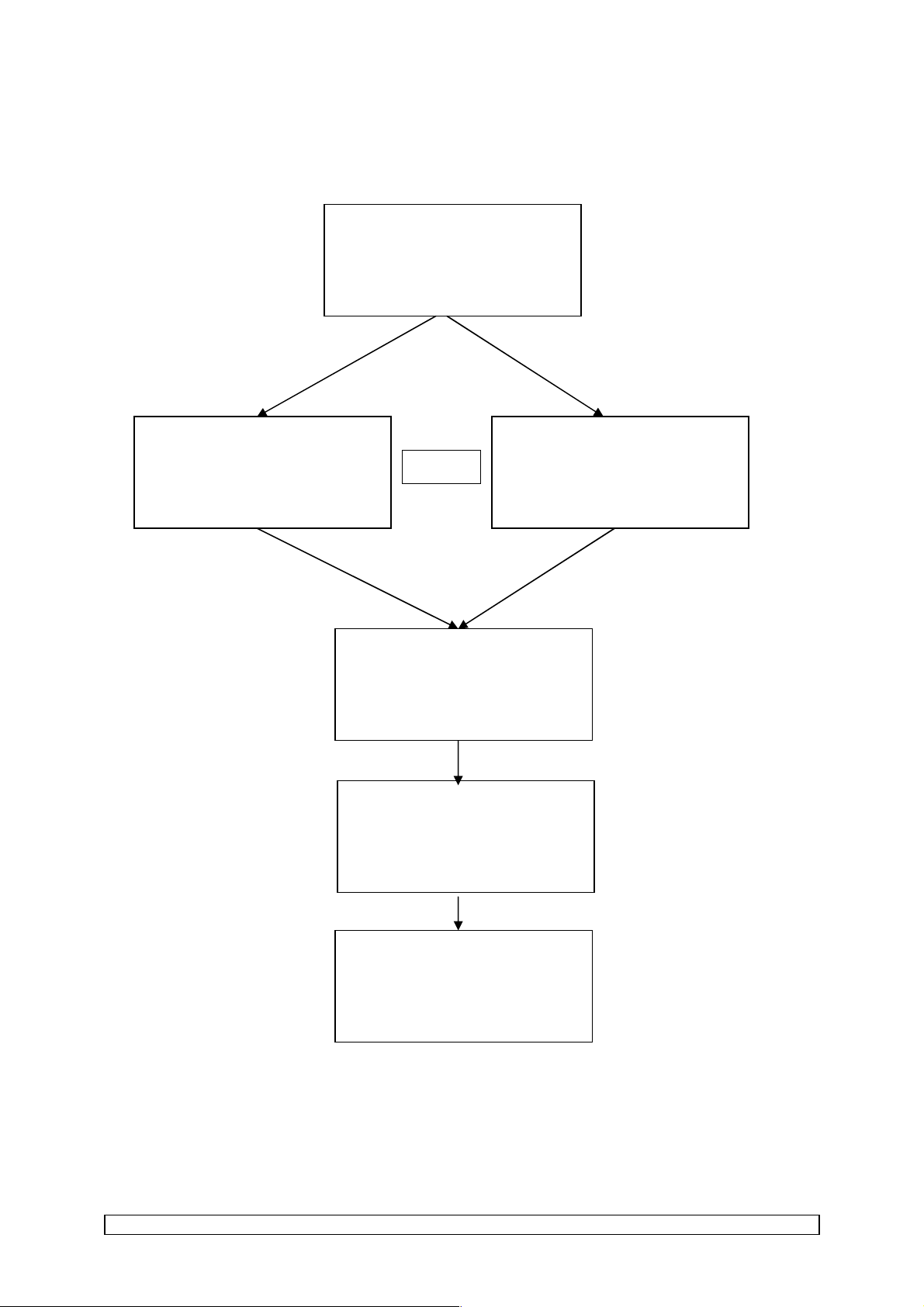
3. Verwalten von Daten unter PC.doc-Access
Zum Verwalten der Daten unter Access ergeben sich folgende Möglichkeiten der Vorgehensweise:
Eingabe Kundendaten am PC
Eingabe der Geräte- oder
Gebäudestammdaten am PC
Eingabe der Geräte- oder
Gebäudestammdaten am Prüfgerät
ODER
Prüfungen vor Ort mit Speicherung
der Meßdaten im Prüfgerät
Übernahme der Stammdaten (soweit
eingegeben) und Prüfdaten in die
Datenbank
Protokollausdruck oder
Listenausdruck oder
Weiterverarbeitung der Daten unter
ACCESS
PC.doc-Access Bedienungsanleitung Seite 6 von 20
Page 7
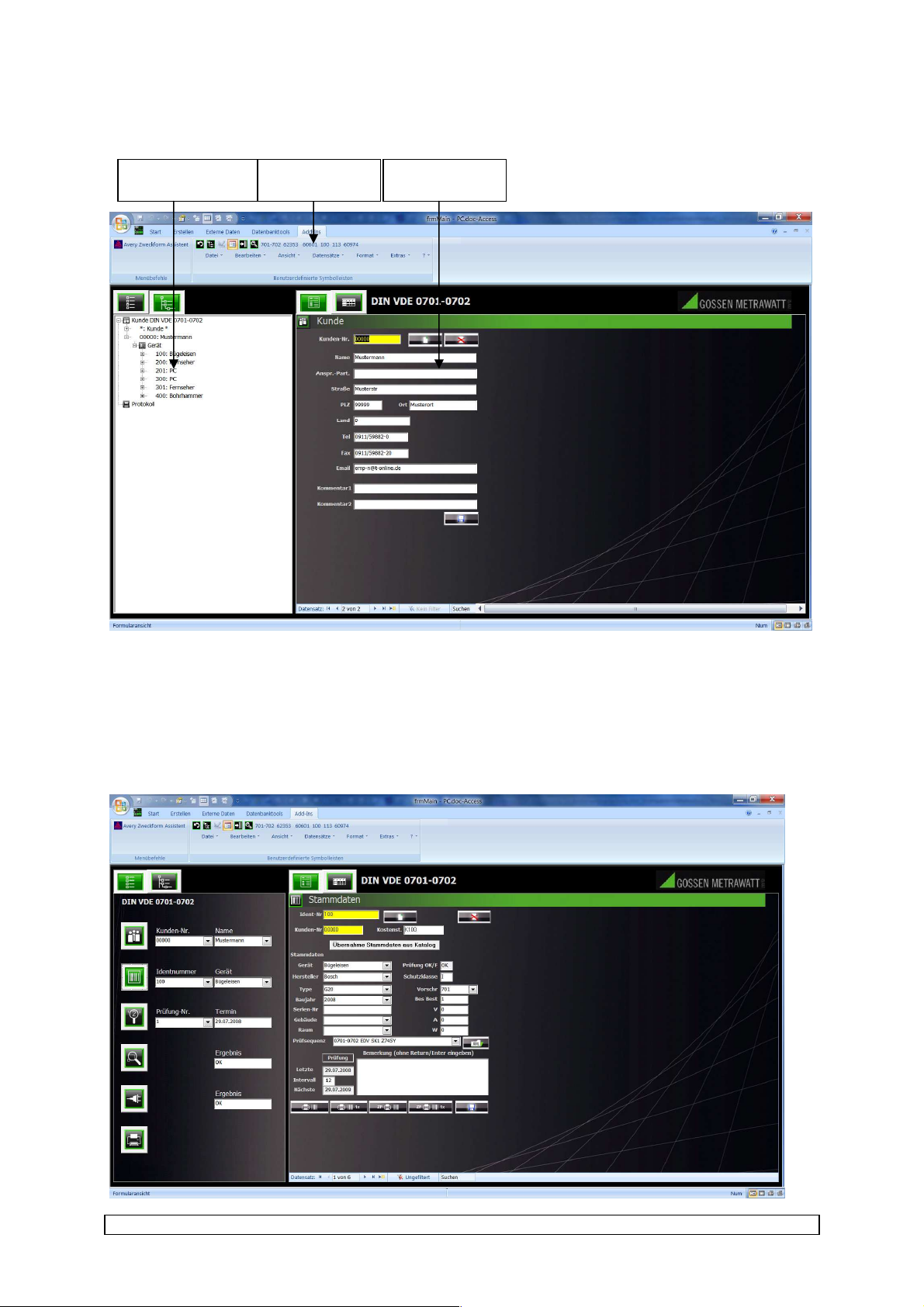
Im Programmpaket ist eine Oberfläche für die Prüfdatenverwaltung unter ACCESS beigefügt. Klicken Sie auf die
Programmikone PC.doc-Access zum Starten des Programms.
Das Programm wird gestartet und meldet sich mit folgendem Fenster:
Vorschrift Datenbank-Explorer Eingabeformular
PC.doc-Access: Datenbankfenster mit Explorer Datenbanknavigator
Oben im Hauptfenster befindet sich eine Menüleiste mit Menüs von PC.doc Access, darunter eine Schaltflächenleiste
mit Schaltflächen für die wichtigsten Funktionen. Die ACCESS Menüleiste ist unter dem Menü Ansicht/Access
Menüs zu erreichen.
Die Auswahl der Vorschrift geschieht über die Symbolleisten oder das Menü Ansicht/Vorschrift.
Auf der linken Seite befindet sich der Datenbank-Explorer. Je nach Präferenz, können Sie einen Explorer oder eine
Schaltflächendarstellung wählen
PC.doc-Access Bedienungsanleitung Seite 7 von 20
Page 8

PC.doc-Access: Datenbankfenster mit Schaltflächennavigator
Auf der rechten Seite werden die Daten dargestellt und können verändert werden. Die Darstellung der Daten erfolgt
als Formular, wie oben oder als Liste, wie unten:
PC.doc-Access: Darstellung der Daten in Listenform
Zur Umschaltung der Darstellung klicken Sie auf die Schaltfläche „Liste“. In der Explorerdarstellung werden die
Daten immer in Listenform dargestellt, wenn der Stamm einer Datenbankverzweigung ausgewählt ist.
Einzelne Spalten können über das Menü Format/Spalte einblenden ein- oder ausgeblendet werden.
Wenn die Einstellungen vorgenommen wurden, dann wechseln Sie bitte zurück auf Kunde, damit
werden die Einstellungen gespeichert.
PC.doc-Access: Spalten einblenden
PC.doc-Access Bedienungsanleitung Seite 8 von 20
Page 9

3.1 Barcodeerstellung für Geräte unter PC.doc-Access
Barcodes können von den vorhandenen Geräte-Identnummer über zwei verschiedene Barcode-Softwaren erzeugt
werden.
Entweder über das mitgelieferte Programm vom P-Touch-Drucker, P-Touch-Editor, oder über das Programm
DesignPro 5“ welches Sie kostenfrei unter www.avery-zweckform.de downloaden können und mit dem Sie
Barcode-Etiketten auf einem Laserdrucker drucken können.
In der Maske der Stammdatenerfassung sehen Sie vier Schaltflächen mit Barcode-Symbolen.
Die beiden ersten Barcode-Schaltflächen beziehen sich auf das Programm „P-Touch-Editor“, die beiden letzten
Barcode-Schaltflächen mit „ZF“ auf das Programm „DesignPro 5“.
Die Barcodesymbole unterscheiden sich wiederum, ob Barcodes über ausgewählte Geräte gedruckt werden sollen
oder ein Barcode über das aktuelle sichtbare Gerät gedruckt werden soll .
Im Programm muss noch die jeweilige Barcode-Software angegeben werden. Klicken Sie hierzu auf die
Schaltfläche . Es öffnet sich eine Maske in der Sie die das Programm mit dem jeweiligen
Pfad hinterlegen müssen, je nachdem welche Barcode Software Sie einsetzen.
PC.doc-Access Bedienungsanleitung Seite 9 von 20
Page 10

Über dieses Symbol können Sie den Pfad mit dem jeweiligen Programm auswählen.
Schließen Sie die Maske wieder.
Klicken Sie nun entweder auf das Symbol für die Software P-Touch oder auf das Symbol
für die Software DesignPro.
Markieren Sie nun die Geräte die Sie drucken wollen und klicken Sie auf das Symbol mit dem Pfeil >
Auf der rechten Seite stehen nun die ausgewählten Geräte. Über das Symbol wird die jeweilige
Software gestartet.
Sollte die Software P-Touch nur kurz aufgehen, dann geben Sie bitte den Pfad und Namen für diese
Software wie folgt an:
z.B. P-Touch Pfad so eingeben:
C:\Program Files\Brother\Ptedit50\Ptedit50.exe "C:\Program Files\Gossen-Metrawatt\PC.doc-Access\identnr.lbl"
falls die Software PC.doc-Access unter dem Pfad
C:\Program Files\Gossen-Metrawatt\PC.doc-Access“ installiert wurde.
Bitte beachten:
Bei Windows 7 sehen Sie über den Explorer zwar den Pfad „Programme“ dieser nennt sich aber in Wirklichkeit
„Program Files“
PC.doc-Access Bedienungsanleitung Seite 10 von 20
Page 11

4. Einlesen und übertragen der Prüfdaten
4.1 Einlesen der Prüfdaten
Verbinden Sie den SECUTEST mit einer freien USB-Schnittstelle Ihres PCs.
Wichtig
Das Prüfgerät wird automatisch gesucht. Die Daten werden in einer Datei bestehend aus Datum und
Uhrzeit mit der Dateiendung „.PS“, gespeichert.
Selektieren Sie den Kunden in der Datenbank, dem Sie die eingegebenen Daten zuordnen wollen. Klicken Sie auf
Datei/Daten einlesen oder die entsprechende Schaltfläche in der Leiste.
: Stellen Sie sicher, dass das GMC-I Software-Produkt „ETC“ installiert ist.
Die Software PCDOCW wird gestartet, um die Daten aus dem Prüfgerät oder aus einer vorher abgespeicherten
Speicherdatei (Endung .ps , .pm oder .pt) zu lesen. Schließen Sie das Prüfgerät an die serielle Schnittstelle des PCs
an. Wenn Sie nur einen USB-Anschluss haben besorgen Sie sich ein Adapterkabel RS232-USB.
Die Prüfgeräte SECUTEST BASE, BASE10, XTRA 4. Generation und der Profitest MASTER werden direkt
über USB-Kabel verbunden.
Wichtig: Stellen Sie sicher, dass das GMC-I Software-Produkt „ETC“ installiert ist.
Klicken Sie auf die Schaltfläche ”Secutest Base (10) / Pro lesen“ zum Auslesen der Daten aus dem Secutest-Geräten
der 4. Generation.
Die Schaltfläche ”Secutest Base (10) / Pro Datei“ öffnet eine vorhandene ETC- oder XML-Datei.
PCDOCW- Daten aus Gerät oder von Datei lesen
.
PCDOCW- Auswahl der Daten zum einlesen.
Selektieren Sie die Daten zum Einlesen, ggf. nach „Kunde“ oder über die Schaltfläche „Alle“
Die Daten werden nun nach PC.doc Access in eine Zwischentabelle übertragen. Sie haben die Möglichkeit vor der
endgültigen Datenübernahme diese Tabelle zu editieren. Klicken Sie hierzu auf „Tabelle Eingabedaten ansehen“:
PC.doc-Access Bedienungsanleitung Seite 11 von 20
Page 12

PC.doc-Access: Eingabedaten
Wenn die Kundenangaben der Daten aus dem Prüfgerät nicht mit den Kundenangaben des in der Datenbank
ausgewählten Kunden übereinstimmen erscheint folgendes Fenster:
PC.doc-Access: Zuordnung der Daten zum Kunden
Sie haben nun noch einmal die Möglichkeit die Daten dem ausgewählten Kunden zuzuordnen oder sie aus dem
Speicher des Prüfgerätes zu übernehmen.
PC.doc-Access Bedienungsanleitung Seite 12 von 20
Page 13

4.2 Übertragen der Gerätestammdaten an SECUTEST BASE, BASE10, PRO
Für die Prüfgerät SECUTEST PRO oder SECUTEST BASE(10) mit Datenbankerweiterung Z853R können
die Gerätestammdaten inkl. Gebäude und Raum, für die geräteinternen Prüfsequenzen
DIN VDE 0701-702, IEC 62353 und IEC 60974-4 in PC.doc-Access vor dem Prüfen angelegt werden und in
das Prüfgerät exportiert werden.
Ebenso können bereits ausgelesene Daten aus PC.doc-Access für die Prüfung an das Prüfgerät übertragen
werden
In den Gerätestammdaten der Software hinterlegen Sie zu den Geräten die entsprechende Prüfsequenz:
Mögliche Prüfsequenzen sind
VDE 0701-0702
IEC 62353
EN60974-4
Bei neu angelegten Geräten kann über die Drop-Down Liste ausgewählt werden.
Bei bereits geprüften Geräten ist die entsprechende Prüfsequenz im Programm hinterlegt sind.
Um die Gerätestammdaten auf den Secutest zu übertragen gehen Sie in der Schaltflächenansicht auf das
Druckersymbol.
PC.doc-Access Bedienungsanleitung Seite 13 von 20
Page 14

Hier betätigen Sie die Schaltfläche „Export Geräte nach Secutest4“ zum übertragen der Daten.
Selektieren Sie die Geräte die übertragen werden sollen durch betätigen der Schaltfläche >. Die selektierten Daten
stehen dann rechts im Fenster.
Verbinden Sie den SECUTEST mit einer freien USB-Schnittstelle Ihres PCs.
Wichtig
Durch Klicken auf den Hacken werden die selektierten Geräte an den Secutest4 übertragen.
: Stellen Sie sicher, dass das GMC-I Software-Produkt „ETC“ installiert ist.
PC.doc-Access Bedienungsanleitung Seite 14 von 20
Page 15
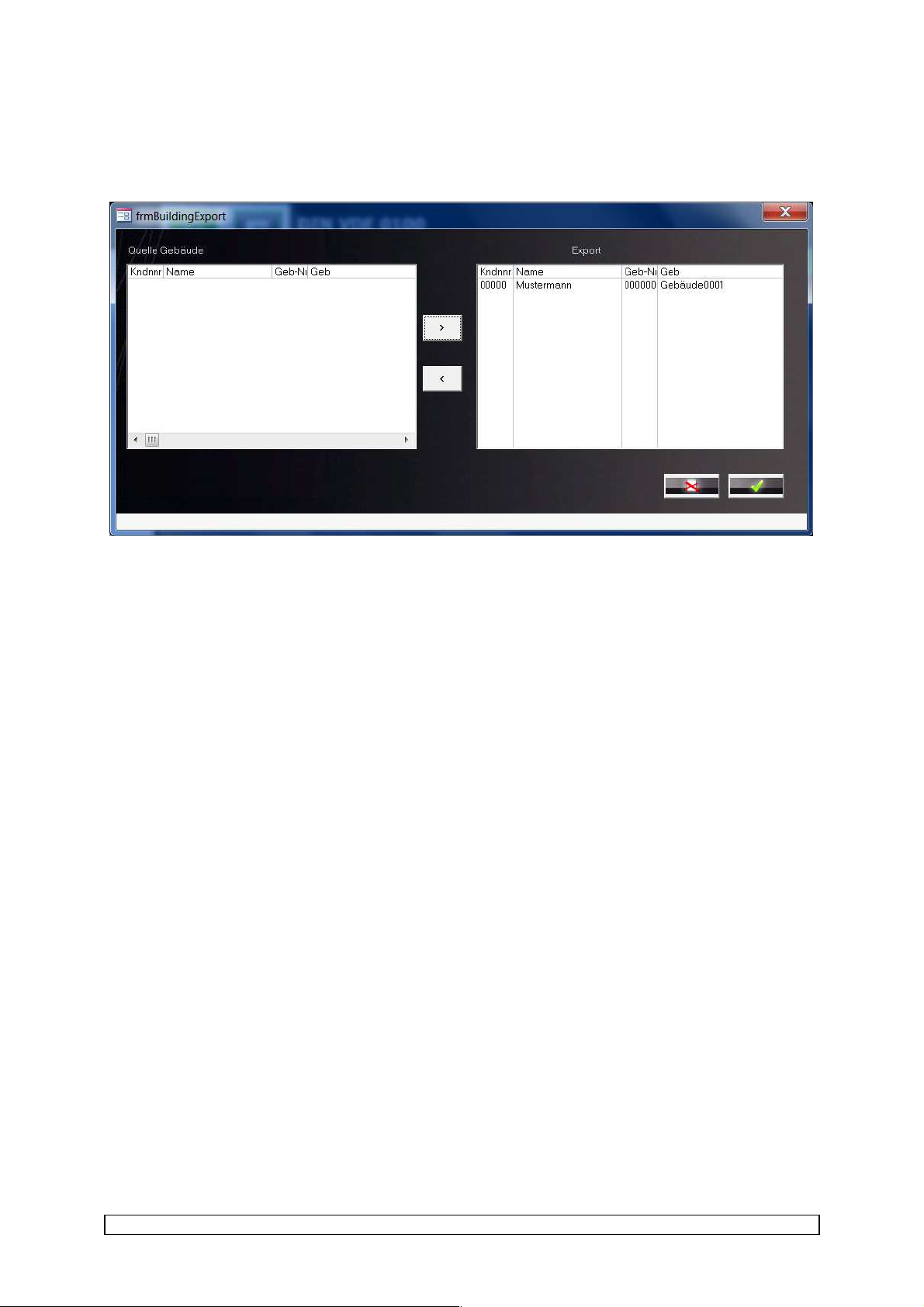
4.3 Übertragen der Gebäudestammdaten an den Profitest Master
Selektieren Sie den Kunden in der Datenbank. Schließen Sie das Prüfgerät an den PC an.
Gehen Sie in der Schaltflächenansicht auf das Druckersymbol.
Hier betätigen Sie die Schaltfläche „Export PT Master“ zum übertragen der Daten an den Profitest Master.
Selektieren Sie die Gebäude die übertragen werden sollen durch betätigen der Schaltfläche >.
Die selektierten Daten stehen dann rechts im Fenster. Durch Klicken auf den Hacken werden nun die
Daten an den Profitest übertragen.
PC.doc-Access Bedienungsanleitung Seite 15 von 20
Page 16
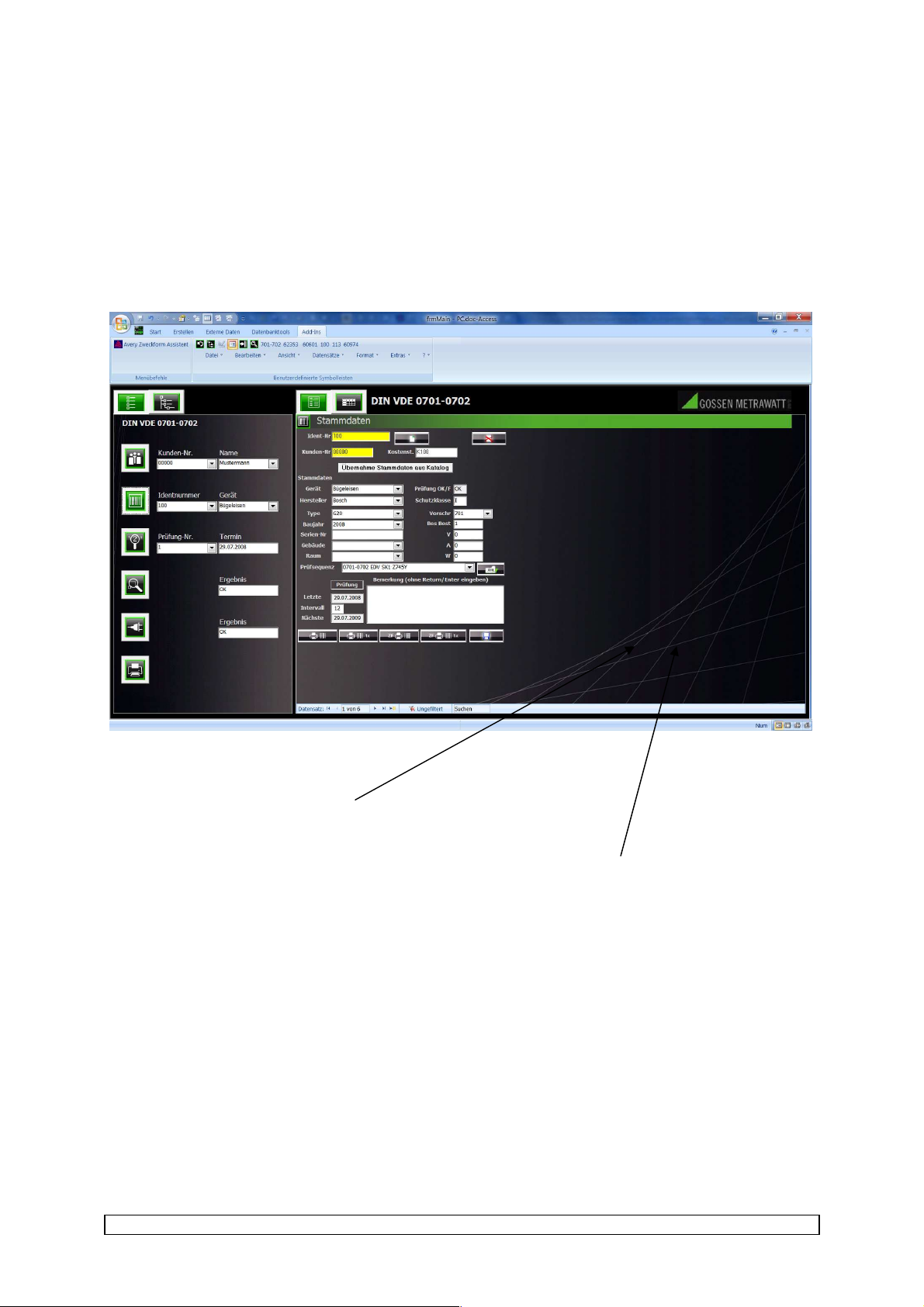
4.4 Übertragen der Gerätestammdaten an den SecuStar
Damit die Gerätedaten ordnungsgemäß übertragen werden können, muss in den Gerätestammdaten
bei den zu übertragenden Geräten noch die Prüfsequenz hinterlegt werden.
Z.Zt. wird nur die Prüfsequenzdatei „0701-0702KaDrFeSt Z745Y.xml“ für den Secustar unterstützt.
Bitte beachten Sie, wenn Sie Gerätedaten im Secustar direkt anlegen, dass nur diese Prüfsequenzdatei
verwendet wird. Eigens erstellte Prüfsequenzen am Secustar werden zwar in das Programm übernommen,
können aber nicht verwendet werden, um Gerätedaten wieder in den Secustar zu übertragen.
In den Gerätestammdaten der Software hinterlegen Sie zu den Geräten die entsprechende Prüfsequenz:
Die Prüfsequenz kann über die Drop-Down Liste ausgewählt werden,
falls bereits Geräte mit der entsprechenden Prüfsequenz im Programm
hinterlegt sind.
Sollte noch keine Prüfsequenzen hinterlegt sein, so können über die Schaltfläche XML die entsprechenden
Sequenzen ausgewählt werden.
Um die Gerätestammdaten auf den Secustar zu übertragen gehen Sie in der Schaltflächenansicht auf das
Druckersymbol.
PC.doc-Access Bedienungsanleitung Seite 16 von 20
Page 17
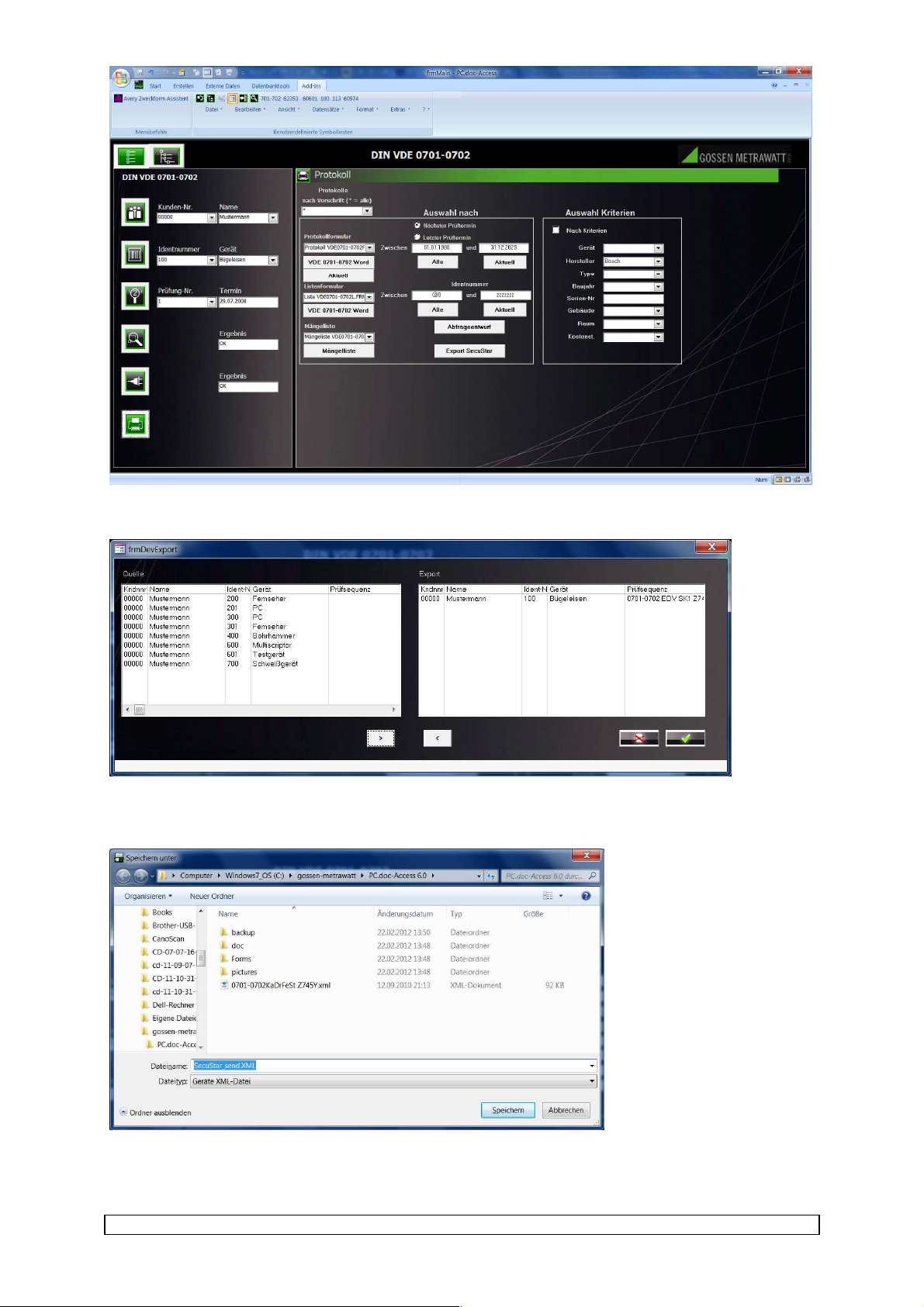
Hier betätigen Sie die Schaltfläche „Export Secustar“ zum übertragen der Daten.
Selektieren Sie die Geräte die übertragen werden sollen durch betätigen der Schaltfläche >. Die selektierten Daten
stehen dann rechts im Fenster. Durch Klicken auf den Hacken wird nun eine XML-Datei erzeugt, welche auf den
Secustar geladen werden kann.
Der Dateiname kann frei vergeben werden.
PC.doc-Access Bedienungsanleitung Seite 17 von 20
Page 18
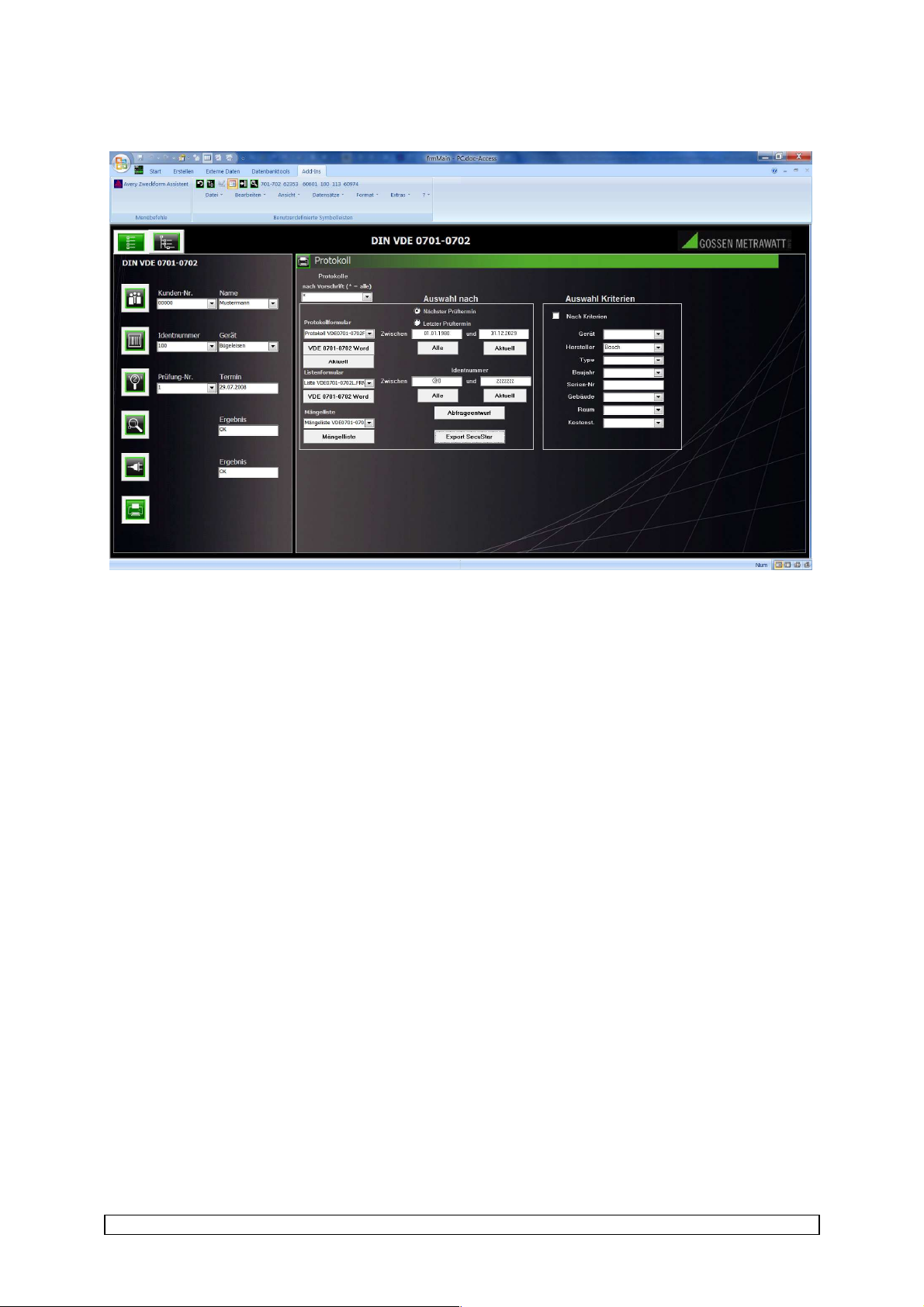
5. Drucken eines Protokolls
Nach Eingabe der Stammdaten und Einlesen der Prüfdaten kann ein Protokoll gedruckt werden.
PC.doc-Access: Protokollerstellung
Selektieren Sie hierzu die Protokollansicht unten in der Auswahl des Selektionsfensters. Auf der rechten Seite gibt
es, je nach Vorschrift, verschiedene Selektionskriterien für ein Protokoll.
Die Schaltfläche „Aktuell“ druckt ein Protokoll für den aktuellen Prüfling. Die Felder nächster Termin und
Identnummer dienen als Filterkriterien für den Listenausdruck.
Mit dem Abfrageentwurf kann bestimmt werden, welche Daten in der Listenansicht dargestellt werden.
Die Mängelliste zeigt defekte Prüflinge.
Als Vorlage wird ein in WORD erstelltes Formular verwendet, das mit PCDOCW aus den Daten der Datenbank
gefüllt wird.
6. PC.doc-Access Vorschriften
Für jedes Protokoll gibt es ein Steuerformular bzw. einen Explorer-Baum und unterschiedliche Eingabeformulare.
6.1 VDE 0701-0702 - VDE 0751/EN62353 - EN 60601 - 60974-4 - Secutest 4
Die Stammdaten bestehen aus einem allgemeinen und einem Gerätetypspezifischem Teil. Dieser Teil wird separat
abgespeichert.
PC.doc-Access Bedienungsanleitung Seite 18 von 20
Page 19

6.2 DIN VDE 0100 Gebäudeprüfung
PC.doc-Access: Protokoll nach DIN VDE 0100
Das VDE0100B-Formular ist relativ tief verschachtelt. Die Stammdaten werden vom Prüfgerät nicht übertragen.
Wenn Sie einen Stromkreis ohne FI-Schalter haben, so tragen Sie für den FI-Schalter die Nummer 0 ein. Die
elektrischen Prüfungen sind nur nach Stromkreis und Gebäude geordnet. (Dies entspricht dem Protokoll). Die
Eingabe der Werte wird vom Programm überprüft. Siehe Überprüfung unter PCDOCW.
PC.doc-Access Bedienungsanleitung Seite 19 von 20
Page 20

6.3 DIN VDE 0113-Vorschrift
Das Prüfprotokoll VDE 0113/EN 60204 wird mit Hilfe des PROFITEST 204 erstellt und hier eingeladen.
7. Verändern von bestehenden Formularen
Um in einem bestehenden Formular Änderungen durchzuführen gehen Sie bitte wie folgt vor:
a) Schließen Sie alle Anwendungen.
b) Öffnen Sie Winword
c) Gehen Sie auf „Datei öffnen“, bei Dateityp wählen Sie bitte „alle Dateien (*.*)“ und wählen das Verzeichnis
PC.doc-ACCESS\FORMS und öffnen das entsprechende Formular z.B. „Protokoll VDE0701F.frm“
d) Betätigen Sie in Winword die Schaltfläche „¶ einblenden/ausblenden“ um sich alle Zeichen im Formular
anzeigen zu lassen.
e) Führen Sie nun Ihre Änderungen am Formular durch.
Ändern Sie bitte nur den Text im Formular und beachten Sie bitte, dass Sie keine Steuerzeichen ändern
oder löschen
f) Gehen Sie nun auf „Datei“, „Speichern unter“ und vergeben Sie dort einen neuen Namen für das Formular
z.B. „Firma VDE0701F“: In dem Dateinamen muss die Vorschrift und am Ende das „F“ erhalten bleiben.
Achten Sie bitte darauf, dass bei „Dateityp“ Richt-Text-Format ausgewählt ist. Das Formular wird nun unter
dem neunen Namen gespeichert.
g) Nach dem erfolgreichen Speichern schließen Sie Winword und starten den Explorer. Suchen Sie Ihre
geänderte Formulardatei z.B. „Firma VDE0701F“. Diese Datei hat die Endung RTF (z.B. „Firma
VDE0701F.RTF“). Klicken Sie mit der rechten Maustaste auf die Datei und wählen Sie dann „umbenennen“.
Bennen Sie die Datei nun in „Firma VDE0701F.frm um. Sie können nun dieses Formular in PC.doc-ACCESS
beim Drucken auswählen.
h) Wird beim Drucken der Formular-Datei in PC.doc-ACCESS eine Fehlermeldung ausgegeben, so haben
Sie irgendwelche Steuerzeichen aus dem Formular geändert oder gelöscht.
Anhang Copyright Hinweis
Copyright EMP Projekt-Vertrieb
EMP übernimmt keine Haftung für Schäden oder Verluste jeglicher Art, die aus Fehlern dieses Dokumentes
resultieren. Ebenso wird keine Haftung für Schäden und Verluste jeglicher Art übernommen, die durch die
Benutzung der Software entstehen. Eine Softwarelizenz berechtigt die Benutzung für eine Person.
PC.doc-Access Bedienungsanleitung Seite 20 von 20
